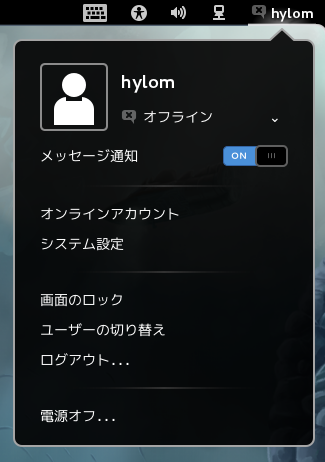GNOME Shellの使い方とFedora 16の標準アプリケーション紹介:最新Linuxディストリビューション、Fedora 16を使ってみよう[2] 2ページ
アプリケーションの操作を行うアプリケーションメニュー
何らかのアプリケーションを起動すると、パネルにアプリケーションメニューが表示される(図8)。多くのアプリケーションではアプリケーションの終了操作しか行えないが、アプリケーションによってはそれ以外の操作メニューなどが表示されるものがある。
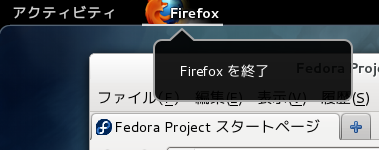
スケジュール機能と連動する時計
パネル上に表示されている時計をクリックすると、カレンダーが表示され、今日/明日に設定されている予定が表示される(図9)。ここからカレンダーソフトを起動することもできる。

システムステータスアイコンが表示される通知エリア
パネル右側には、WindowsやMac OS Xなどでもおなじみの通知エリアが用意されている。ここには各種システム設定を呼び出せるアイコンや、システムの状態を通知するアイコンなどが表示される(図10)。
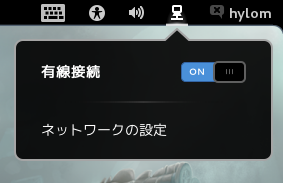
ユーザー切り替えやログアウト、メッセージ通知などを行えるステータスメニュー
パネルの右端には現在利用しているユーザー名が表示されている。これをクリックすると「ステータスメニュー」が表示される(図11)。シャットダウンやログアウト、ユーザーの切り替えといった操作はここから行える。また、インスタントメッセンジャー(IM)などの「オンラインアカウント」を登録することで、Googleチャットなどのオンラインサービスと連携した各種通知なども表示できる。